- ¿Qué es la carga lateral de ADB?
- Ventajas de ADB Sideload
- Requisitos previos
- Configurar ADB y Fastboot:
- 1. ¿Cómo cargar un archivo Zip usando ADB Sideload (Mods)?
- 2. ¿Cómo instalar manualmente la actualización OTA?
- 3. ¿Cómo hacer una carga lateral de ADB usando TWRP Recovery?
- 4. Cómo instalar una ROM personalizada usando el método TWRP Sideload.
- Conclusión
ADB Sideload es uno de los nuevos modos de ADB (Android Debug Bridge) que se introdujo con la actualización de Android Jelly Bean. Por ingenuo, ADB permite al usuario seguir un puente de comunicación entre el dispositivo Android con la PC. Con la ayuda de ADB, puede instalar fácilmente las aplicaciones y modificaciones necesarias para mejorar las características de su teléfono inteligente. ADB significa Android Debug Bridge y también es útil cuando desea ejecutar cualquier comando en sus teléfonos inteligentes. Y en esta publicación, lo guiaremos sobre qué es la carga lateral de ADB y cómo cargar ROM y modificaciones en dispositivos Android.
En realidad, actúa como un canal que garantiza el flujo fluido de datos entre un dispositivo Android y una PC. Es una de las herramientas de línea de comandos muy adaptables que son capaces de revisar su dispositivo de grava e instalar aplicaciones importantes cuando se siente la necesidad de lo mismo. Hay algo extremadamente importante que debe tener en cuenta, es decir, no es posible utilizar esta herramienta a menos que habilite la opción de depuración de USD. Puede encontrarlo en Opciones de desarrollador en la configuración de Android en su dispositivo. La depuración USB hace que el puerto sea accesible entre la interfaz ADB y los dispositivos Android.
Leer también: WebADB: ejecute ADB desde su navegador web (Chrome, Edge o cualquiera)
La carga lateral de ADB le permite al usuario realizar algunas tareas poderosas, por ejemplo, si tiene un dispositivo bloqueado y no hay provisión para cargar una ROM. Además, es posible que los usuarios que han rooteado o saben algo sobre cómo rootear un dispositivo ya hayan oído hablar de ADB y sus usos. Entonces, sin más preámbulos, entremos directamente en el artículo en sí:
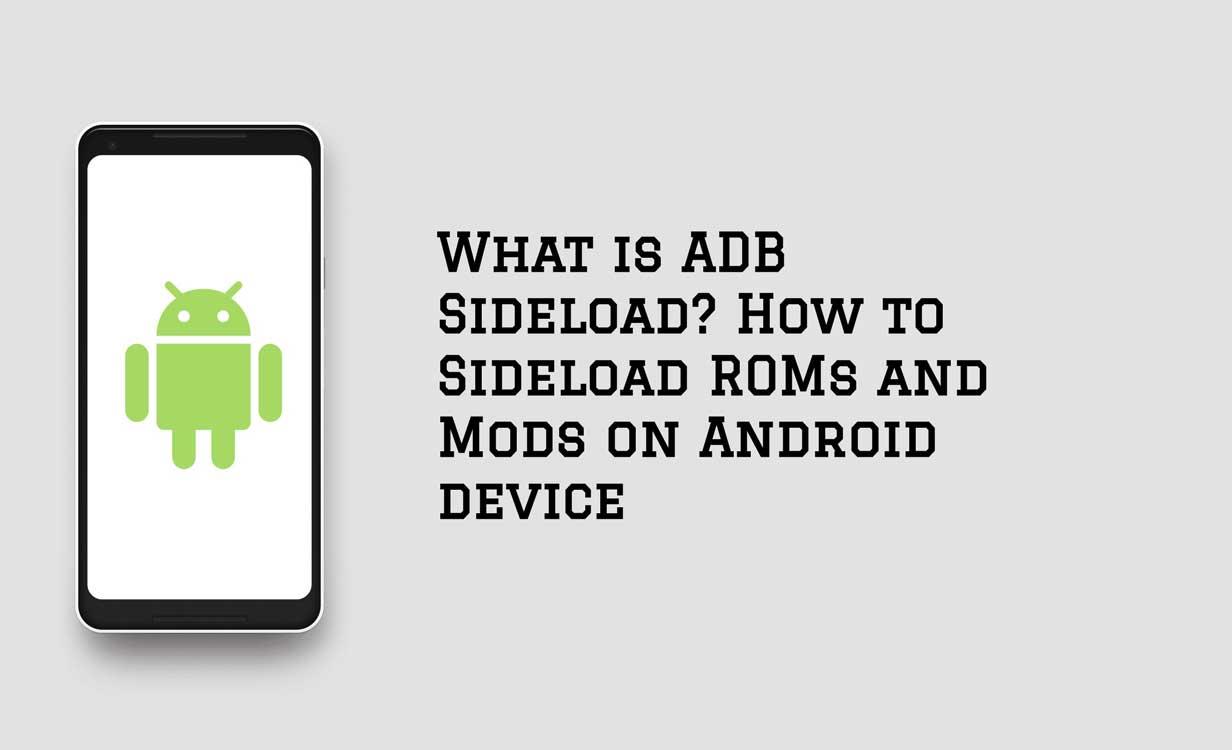
¿Qué es la carga lateral de ADB?
Como se mencionó anteriormente, la carga lateral de ADB es otro modo poderoso de la línea de comandos de ADB que se agregó a la recuperación de stock (Recuperación de AOSP) con Android Jelly Bean. Tenga en cuenta que la carga lateral de ADB es diferente de ADB, donde puede instalar un archivo zip en su teléfono Android.Sin embargo, este modo ADB Sideload no es muy efectivo para los usuarios normales y los usuarios avanzados que están enraizados y los desarrolladores de ROM encontrarán la utilidad de ADB Sideload. Algunas de las funciones que puede realizar con ADB sideload son archivos ROM personalizados, Mods, actualizaciones OTA de carga lateral, etc. Además, es útil al instalar ROM en dispositivos con memoria interna solamente.
anuncios
Ventajas de ADB Sideload
- Optimiza el contenido de cualquier dispositivo móvil Android.
- Puede usar la carga lateral de ADB para impulsar la instalación de ROM en su dispositivo.
- ADB lo ayuda a rootear y desbloquear el gestor de arranque de su dispositivo.
- ADB ayuda a depurar y desbloquear su teléfono.
- Puede ejecutar varios comandos simultáneamente.
- Puede usar los comandos de carga lateral de ADB para extraer archivos, instalar aplicaciones, iniciar sesión ingresando al shell del dispositivo, etc.
Requisitos previos
- Asegúrese de realizar una copia de seguridad completa de su teléfono Android.
- Cargue su dispositivo al menos un 60%.
- Active la opción de desarrollador. Para hacer esto:
– Ir Ajustes>>Acerca del teléfono>>toque el Número de compilación 7 veces hasta que veas un mensaje de brindis “Ahora eres un desarrollador”.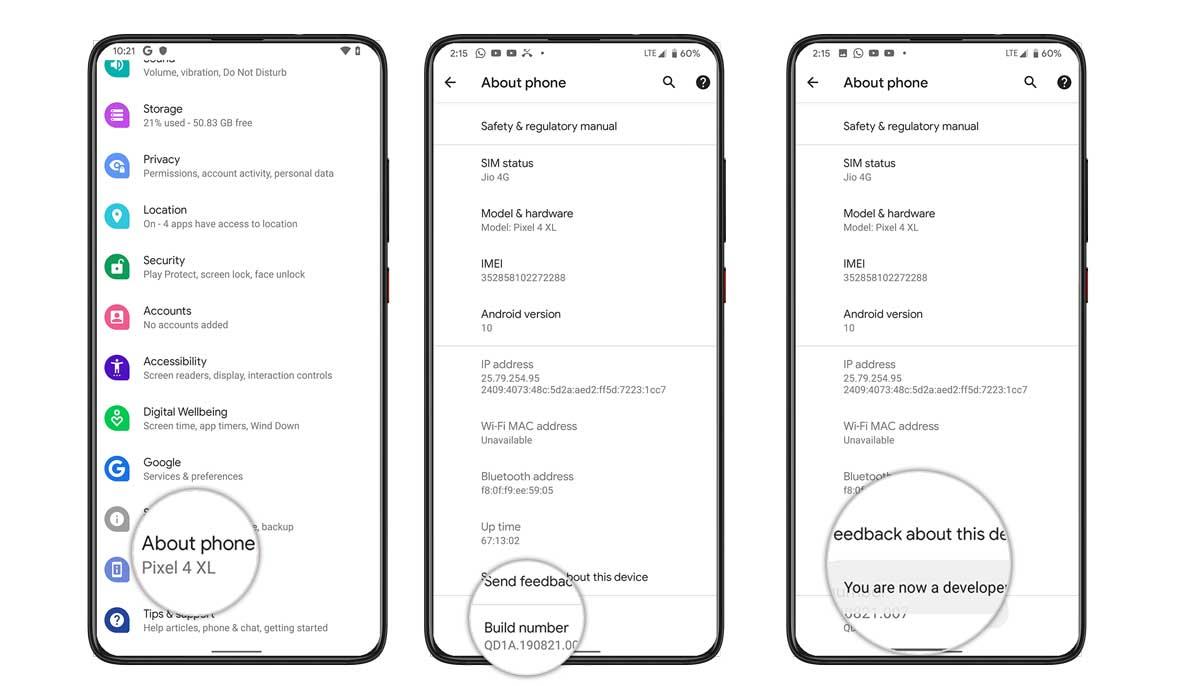
- Habilitar depuración de USB:
– Para hacerlo de nuevo dirígete a la Configuración>>Opciones de desarrollador>>habilitar Depuración USB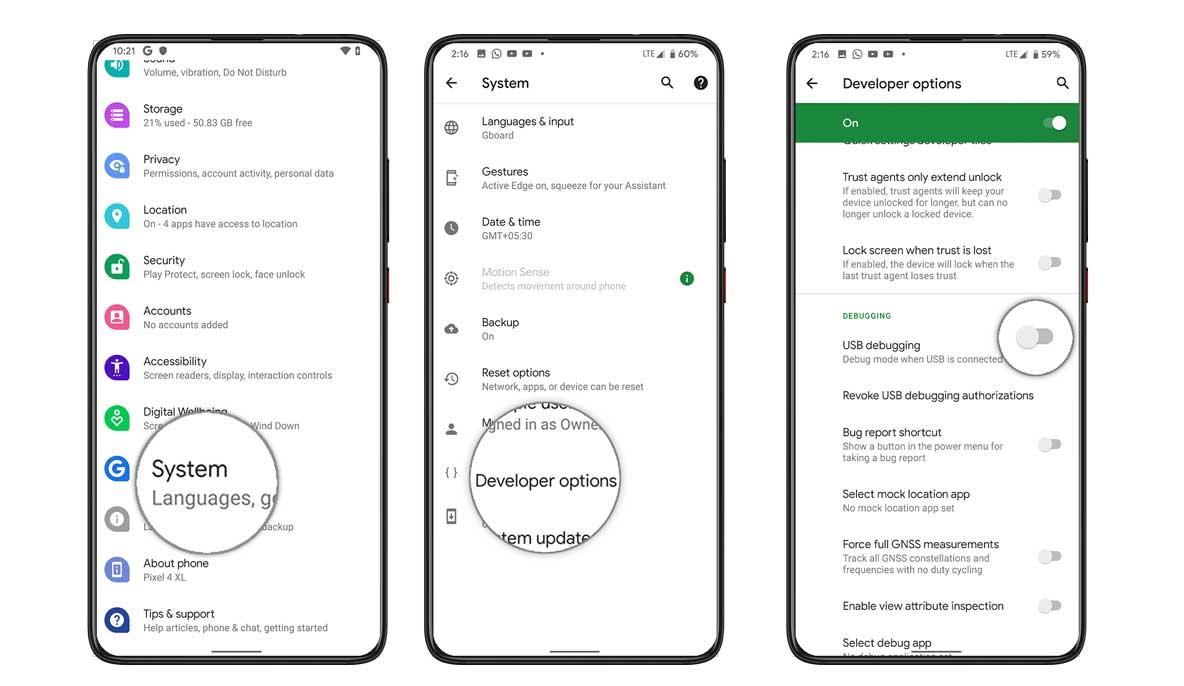
- Descargue los controladores USB apropiados para su teléfono.
- Descargar ADB y Fastboot para Windows | BAD para Mac y Linux
Configurar ADB y Fastboot:
Configurar ADB y Fastboot parece bastante fácil. Como ADB y Fastboot son parte del paquete SDK de Android, solo usted debe descargar el kit (que tiene más de 500 MB) y luego configurar las variables de ruta, o los métodos escritos a continuación se pueden usar para instalar ADB y el controlador fastboot en Sistema operativo Windows y Mac. Pero primero, debe recordar que debe poner su dispositivo en modo de depuración USB, pero antes de eso, debe habilitar la opción de desarrollador. Si simplemente ignora este paso, es posible que su PC no reconozca su dispositivo.
1. ¿Cómo cargar un archivo Zip usando ADB Sideload (Mods)?
- En primer lugar, asegúrese de habilitar las Opciones de desarrollador y habilitar la depuración de USB en su teléfono.
- Descarga y extrae el contenido de las herramientas ADB y Fastboot en tu PC.
- Ahora conecte su teléfono a la computadora usando un cable USB.
- Abra el CMD o el símbolo del sistema presionando el botón Mayús + clic con el botón derecho combinación en la misma carpeta donde ha extraído el contenido de ADB y Fastboot Tools.
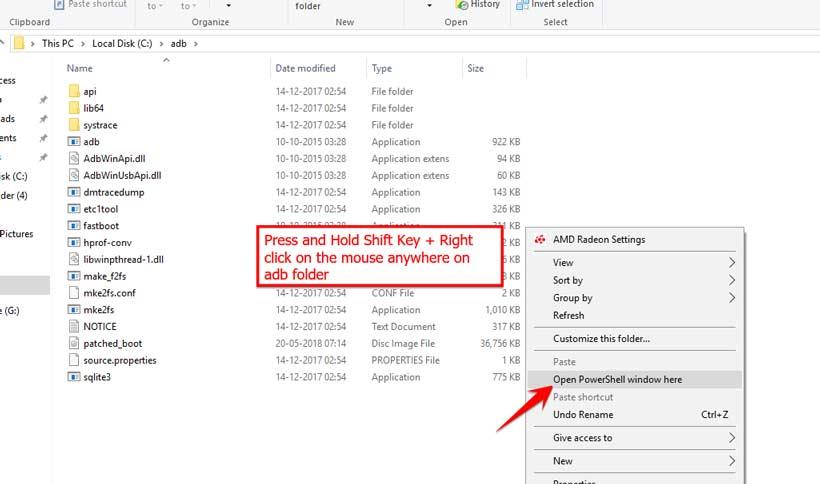
- Escriba los siguientes comandos en el CMD y presione Entrar;

dispositivos adb
- Se le pedirá a su teléfono que habilite la depuración de USB. Presiona OK.
- Reinicie su dispositivo al modo de recuperación con la ayuda de la siguiente aplicación:
[url de googleplay=”https://play.google.com/store/apps/details?id=com.jc.rebootmanager”] - En el modo de recuperación, abra la opción de carga lateral de ADB:
– Si está en TWRP Recovery, vaya a Avanzado> Carga lateral ADB.
– Si está en CVM Recovery, vaya a Instalar> Instalar Zip desde Sideload. - En su PC, mueva el archivo ADB que desea transferir a su dispositivo.
- Ejecute el siguiente comando:
adb carga lateral Nombre de archivo.zip
(en lugar de “Nombre del archivo“el nombre del archivo ADB que desea descargar estará presente)
- Espere a que se complete la instalación.
- ¡Eso es todo!
2. ¿Cómo instalar manualmente la actualización OTA?
- Descarga el archivo OTA a tu PC.
- Descarga y extrae el contenido de las herramientas ADB y Fastboot en tu PC.
- Abra el CMD o el símbolo del sistema presionando el botón Mayús + clic con el botón derecho combinación en la misma carpeta donde ha extraído el contenido de ADB y Fastboot Tools.
- Reinicie su teléfono en modo de recuperación.
- Escriba los siguientes comandos en el CMD y presione Entrar;
dispositivos adb
- Se le pedirá a su teléfono que habilite la depuración de USB. Presiona OK.
- Ahora ejecute el siguiente comando:
recuperación de reinicio adb
- Ahora en recuperación, seleccione la opción ‘carga lateral adb‘ o ‘aplicar actualización desde adb‘.

- ¡Eso es todo!
3. ¿Cómo hacer una carga lateral de ADB usando TWRP Recovery?
- Descarga el archivo OTA a tu PC.
- Descarga y extrae el contenido de las herramientas ADB y Fastboot en tu PC.
- Abra el CMD o el símbolo del sistema presionando el botón Mayús + clic con el botón derecho combinación en la misma carpeta donde ha extraído el contenido de ADB y Fastboot Tools.
- Reinicie su teléfono en el modo de recuperación TWRP.
- En TWRP, dirígete a Avanzado>>Carga lateral ADB.
- Conecte su teléfono a la PC mediante un cable USB.
- Escriba el comando a continuación:
adb carga lateral Nombre de archivo.zip
(en lugar de “Nombre del archivo“el nombre del archivo ADB que desea descargar estará presente)
- Reinicia tu teléfono.
- ¡Eso es todo!
4. Cómo instalar una ROM personalizada usando el método TWRP Sideload.
El método para instalar la ROM personalizada usando el método de carga lateral TWRP es el mismo que los métodos y pasos mencionados en el tercer método (arriba).
- Descargue el archivo ROM personalizado a su PC.
- Descarga y extrae el contenido de las herramientas ADB y Fastboot en tu PC.
- Abra el CMD o el símbolo del sistema presionando el botón Mayús + clic con el botón derecho combinación en la misma carpeta donde ha extraído el contenido de ADB y Fastboot Tools.
- Reinicie su teléfono en el modo de recuperación TWRP.
- En TWRP, dirígete a Avanzado>>Carga lateral ADB.
- Conecte su teléfono a la PC mediante un cable USB.
- Escriba el comando a continuación:
adb carga lateral Nombre de archivo.zip
(en lugar de “Nombre del archivo“el nombre del archivo ADB que desea descargar estará presente)
- Reinicia tu teléfono.
- ¡Eso es todo!
Conclusión
Entonces, ahí lo tienes de mi lado en esta publicación. Espero que les haya gustado esta publicación y hayan podido entender todo lo relacionado con el método de carga lateral de ADB. Háganos saber en los comentarios si encuentra algún problema al seguir los métodos mencionados anteriormente. Hasta el próximo post… ¡Salud!
